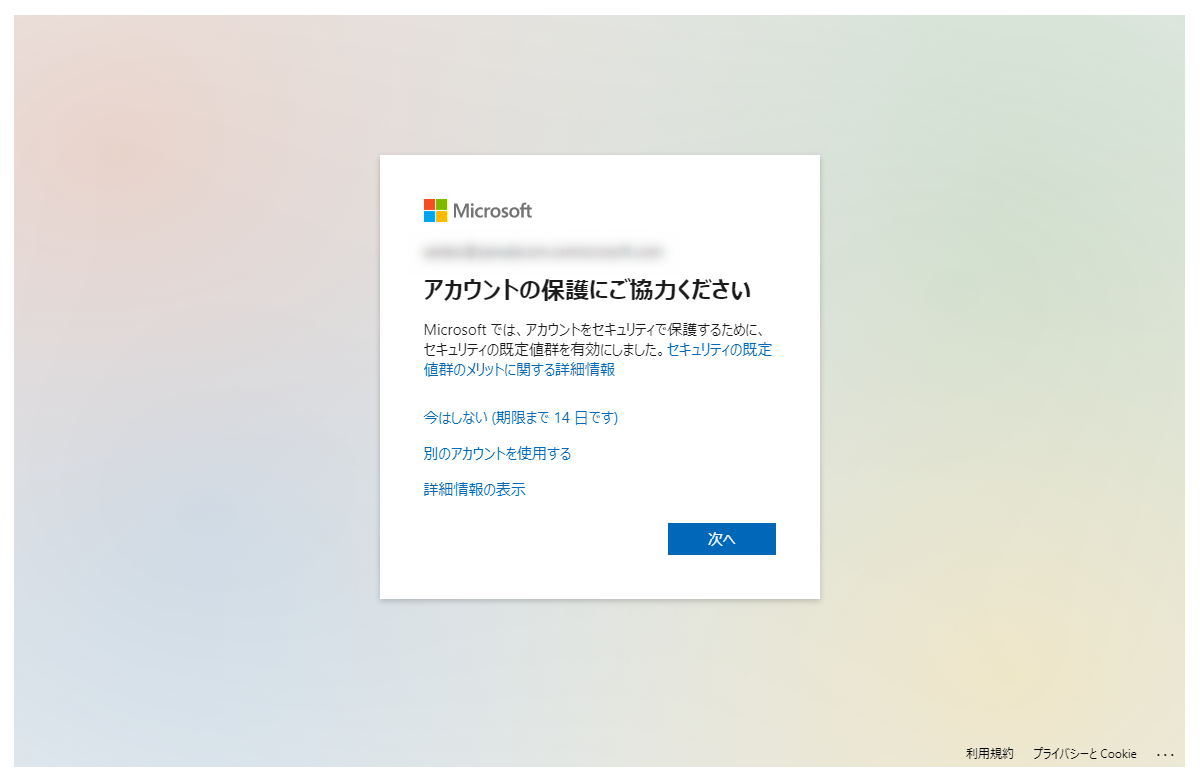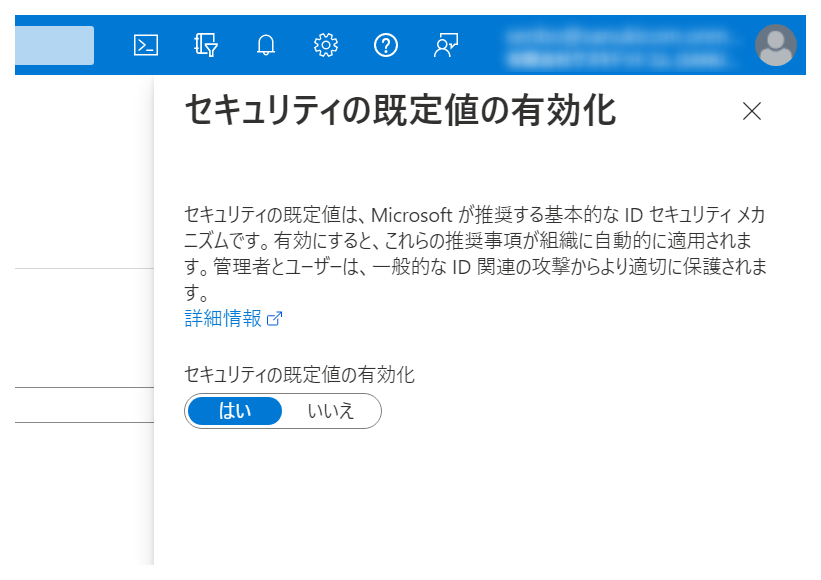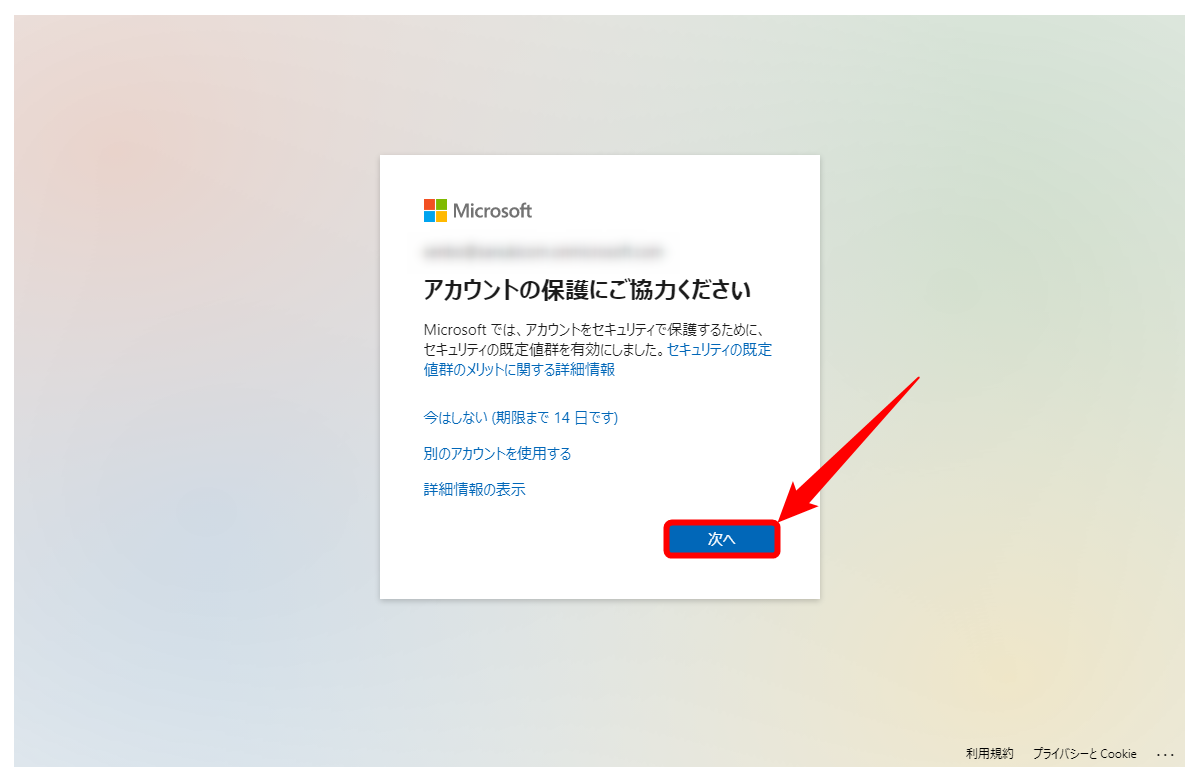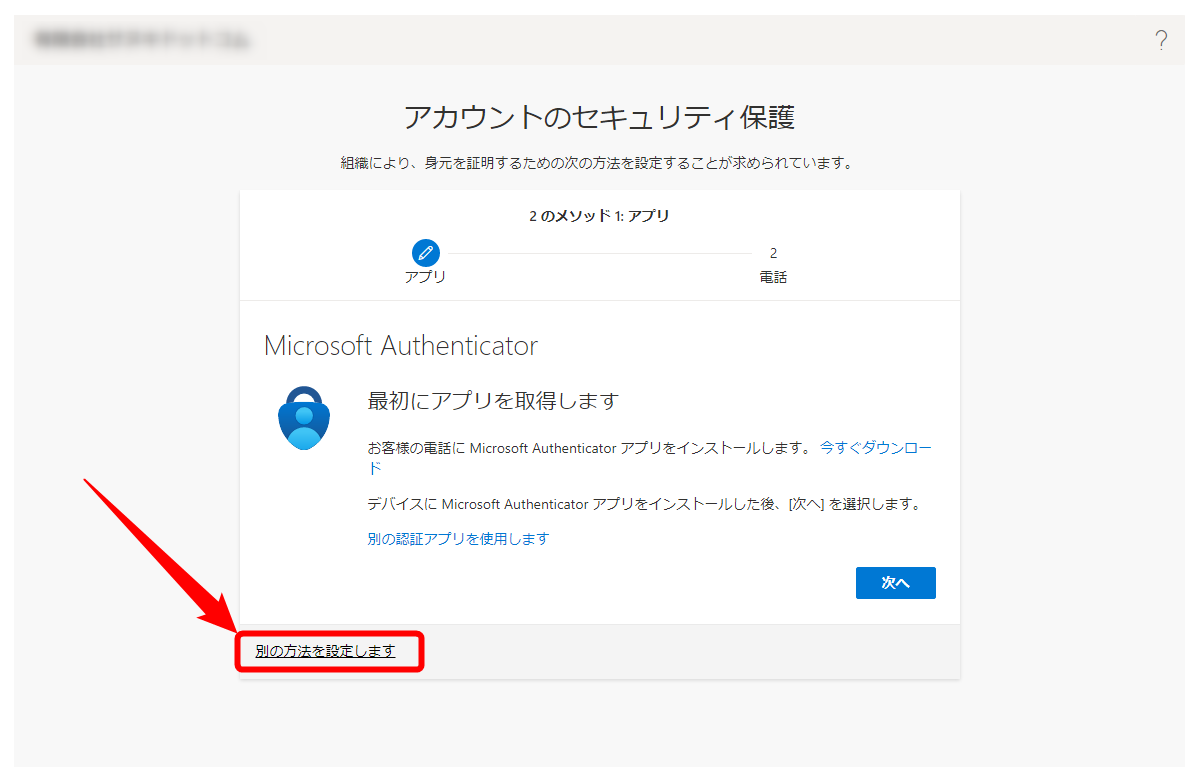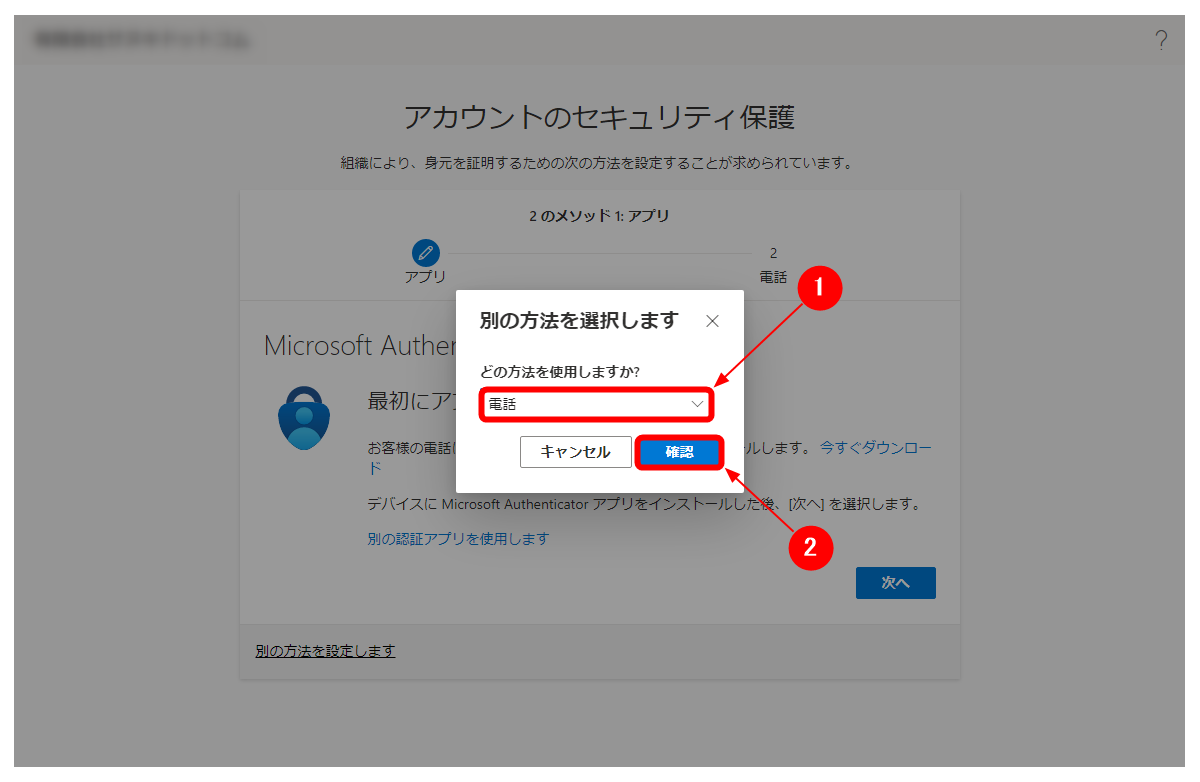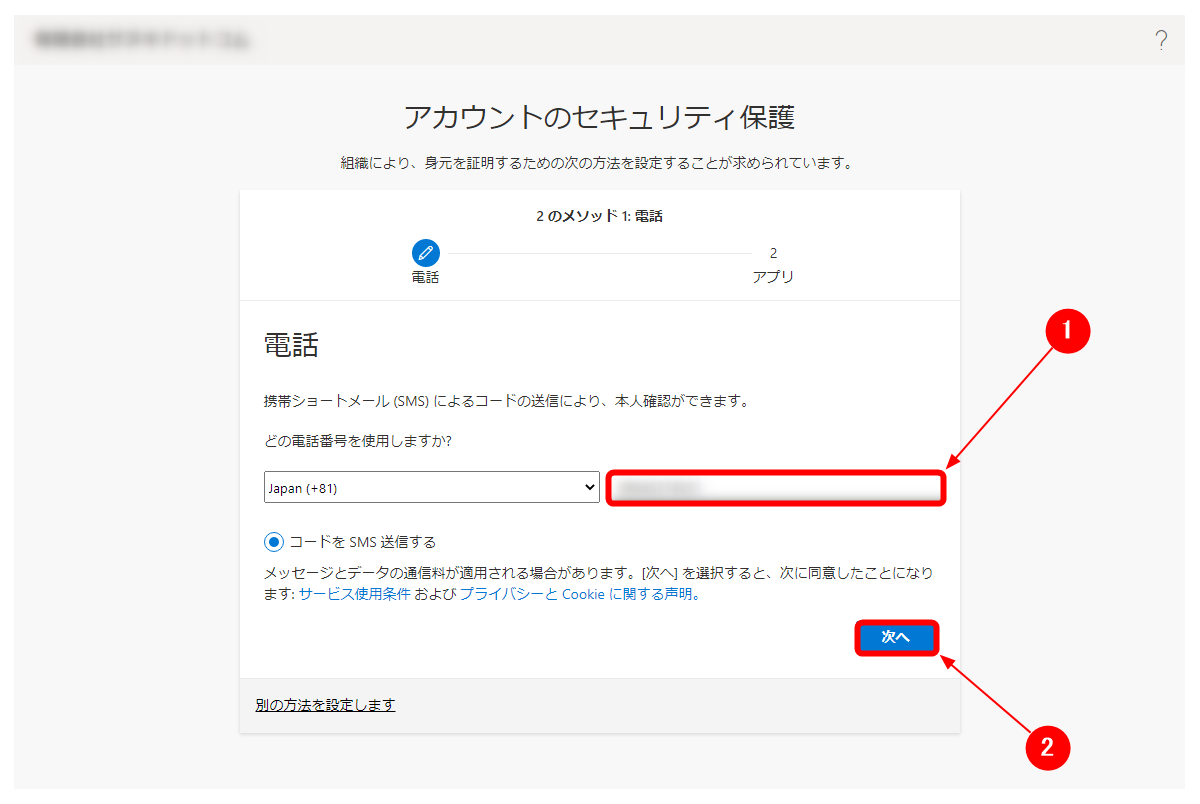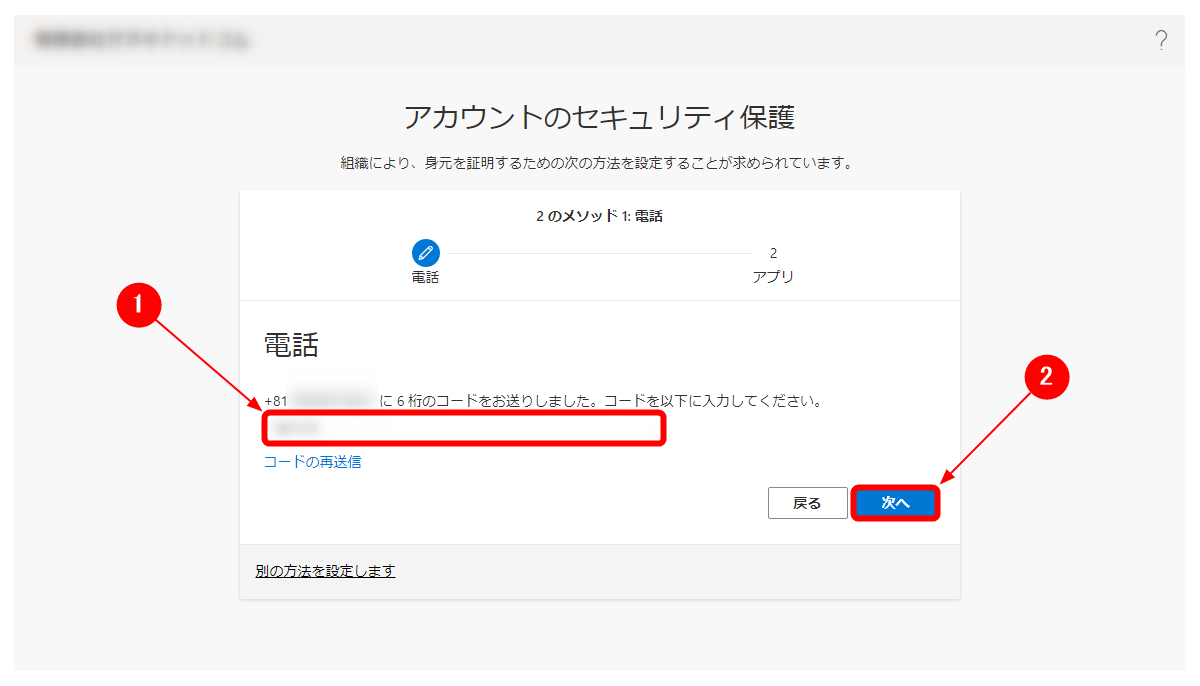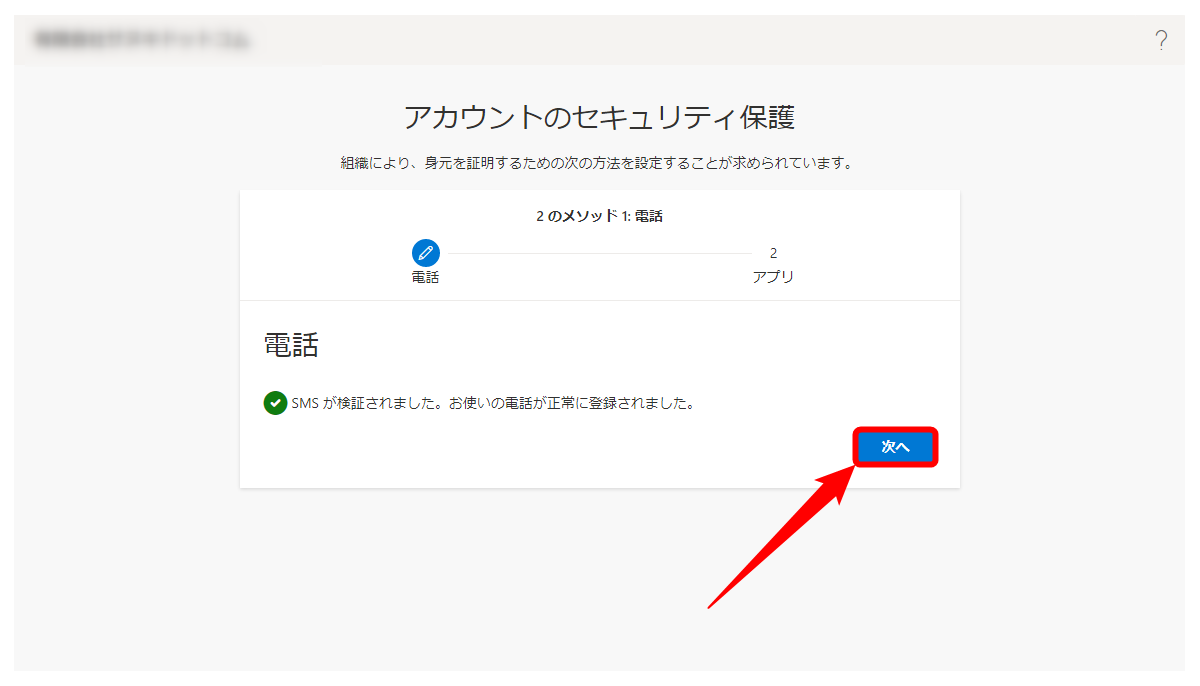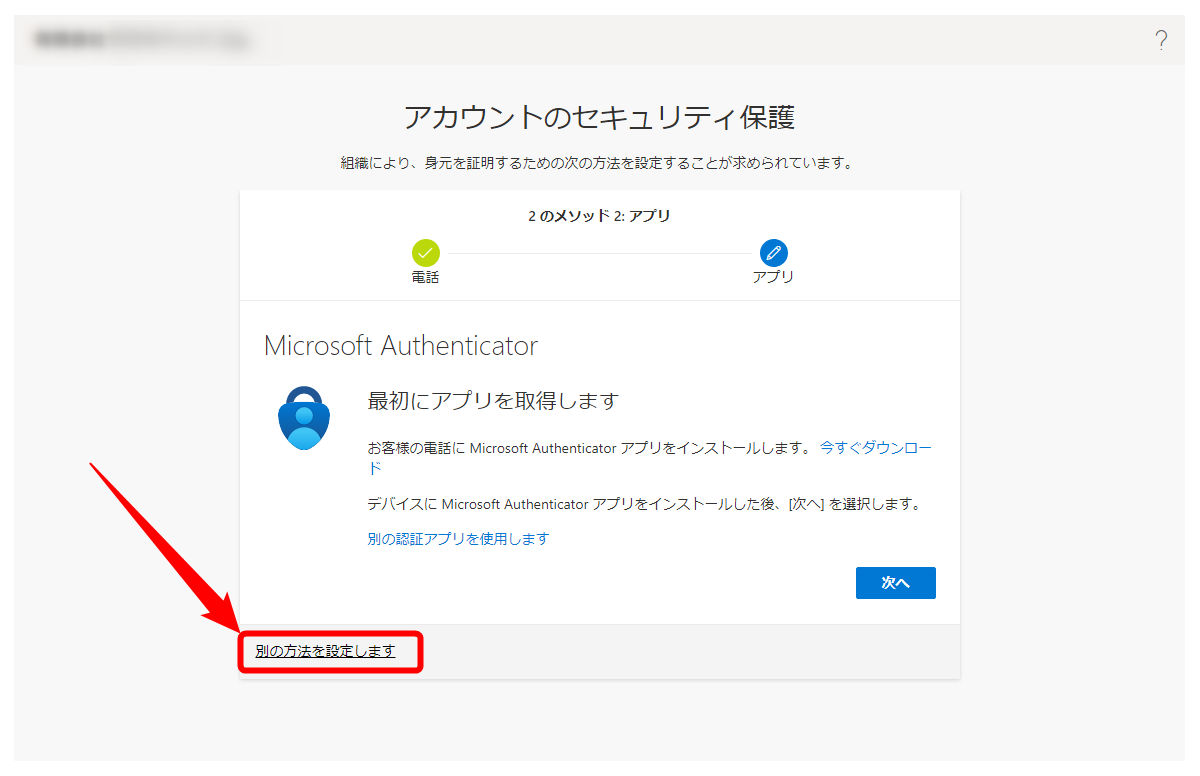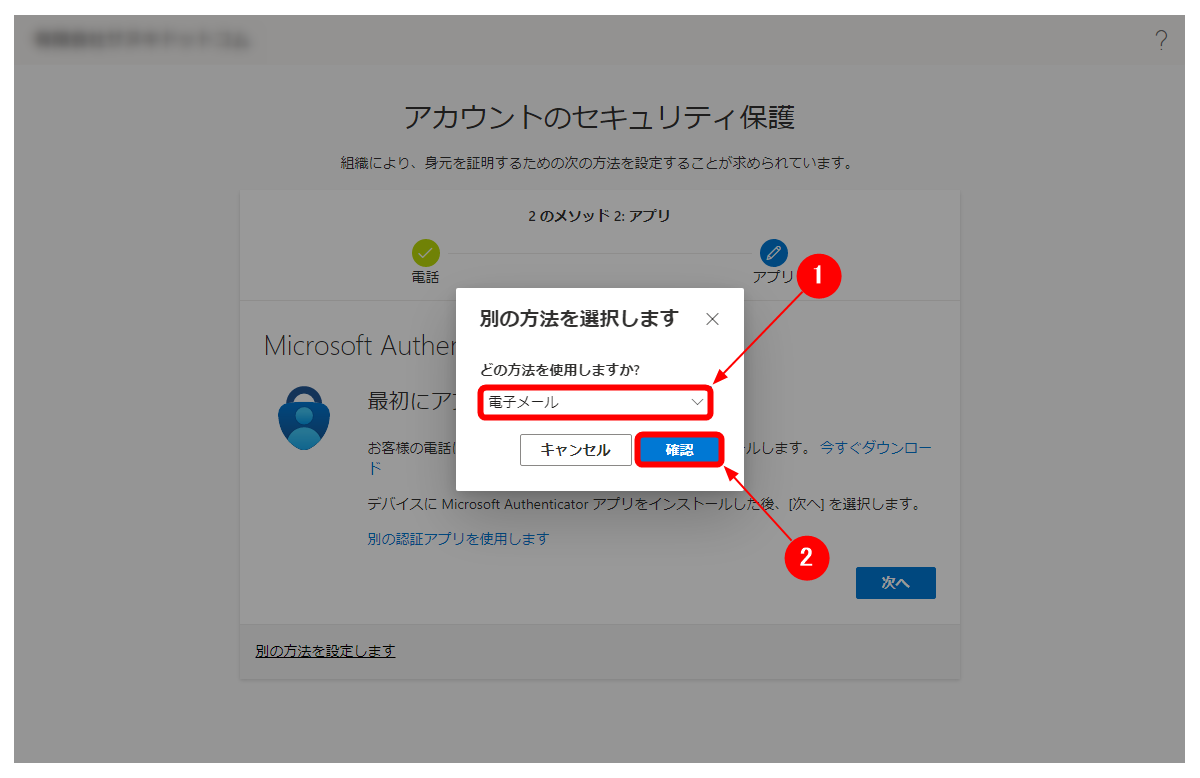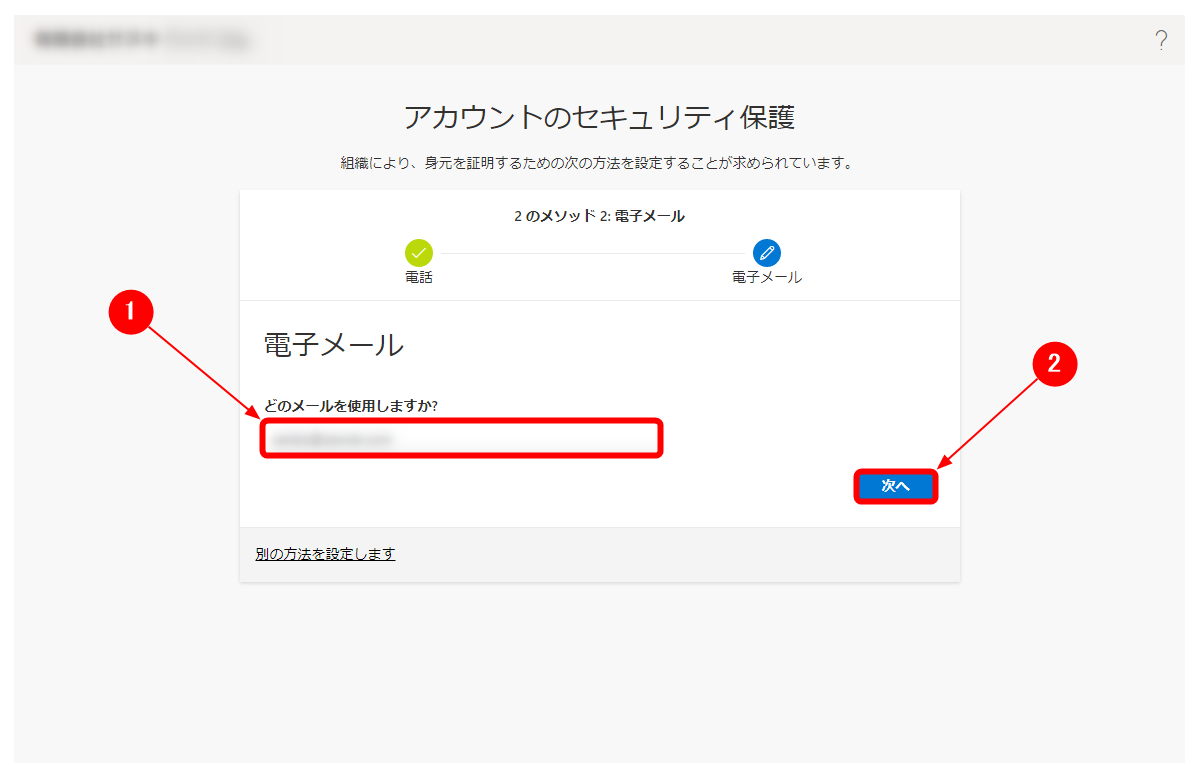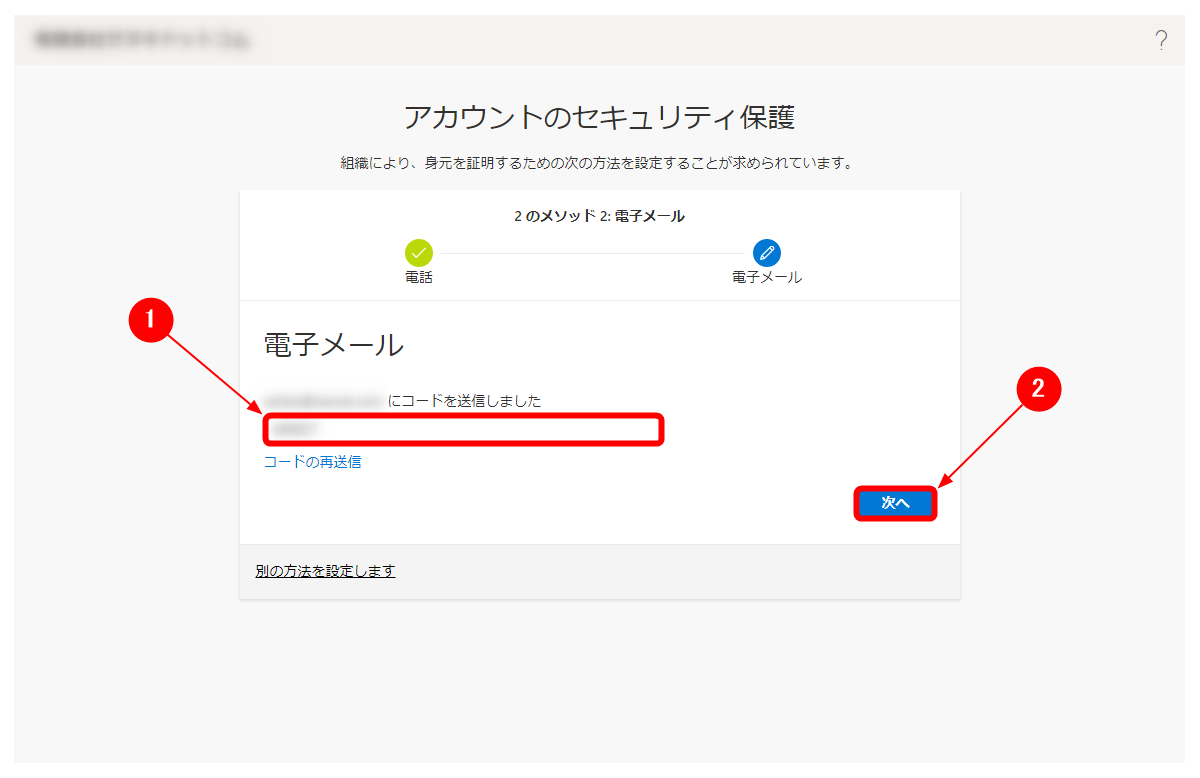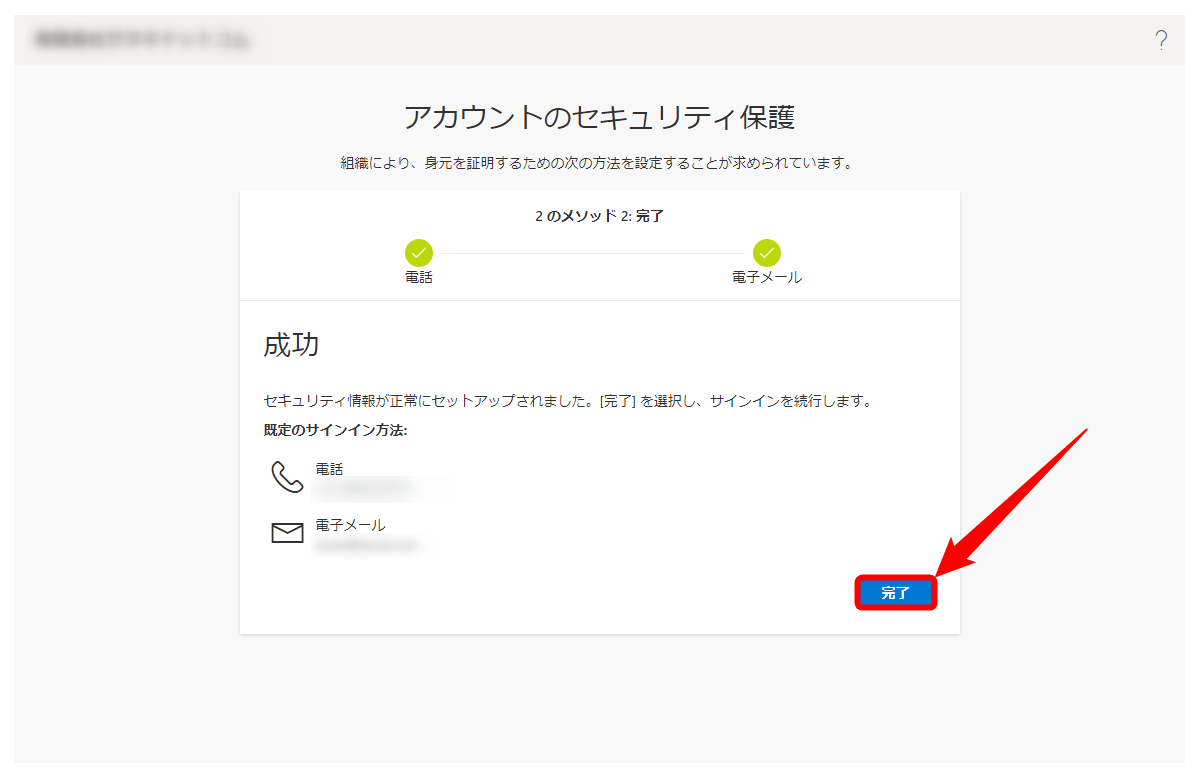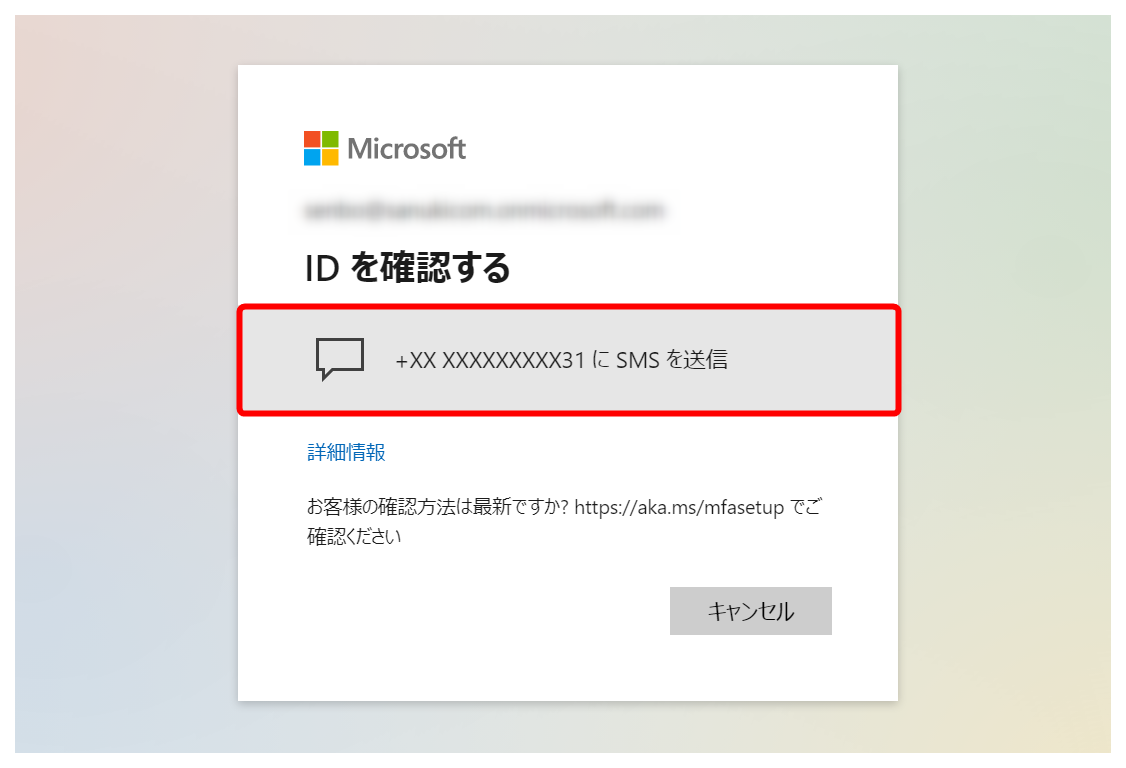Microsoft 365 Business 多要素認証
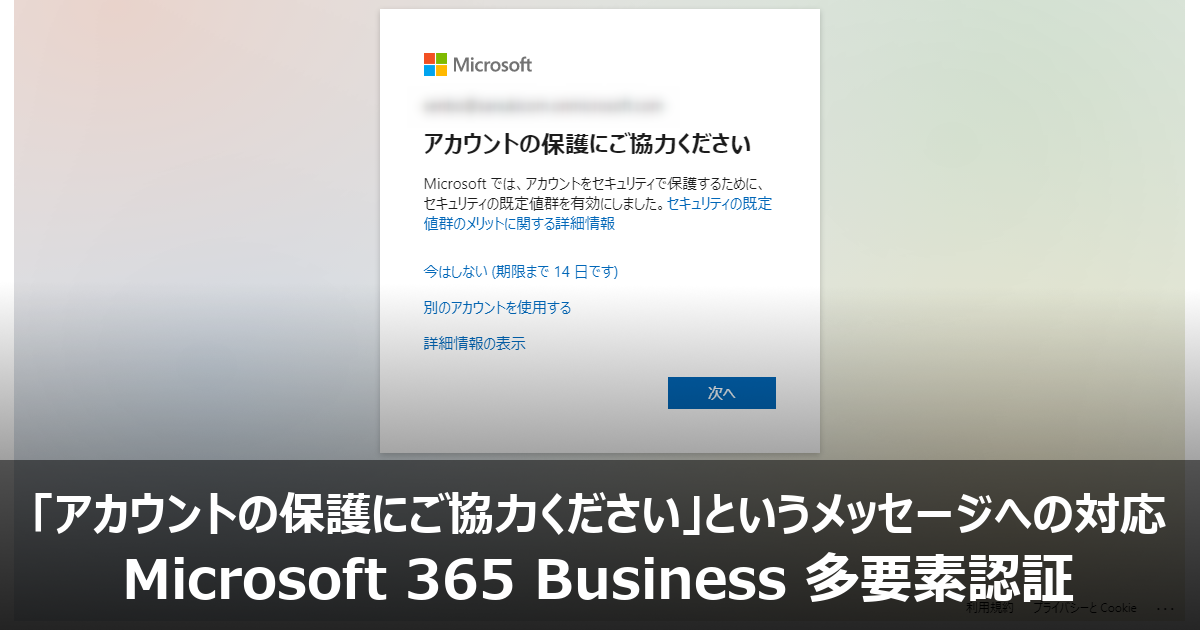
アカウントをセキュリティで保護するための「セキュリティの規定値群」が有効になっていると、サインイン時に「アカウントの保護にご協力ください」というメッセージが表示されることがあります。本記事では、セキュリティ向上を目的として、認証方法を追加する手順を紹介します。
Microsoft 365 Business 多要素認証
「Microsoft 365管理センター」 や「Office 365」にサインインするとき「アカウントの保護にご協力ください」というメッセージが表示されることがあります。
これは、アカウントをセキュリティで保護するための「セキュリティの規定値群」が有効になっており、サインイン時の多要素認証が要求されているためです。
セキュリティの規定値群の設定値は、管理者ユーザーで「Azureポータル」にアクセスした後、「Azure Active Directory」>「プロパティ」>「セキュリティの既定値の管理」の順にクリックすると見られます。
本記事では、セキュリティ向上を目的として、認証方法を追加する手順を紹介します。
認証方法の追加
「アカウントの保護にご協力ください」と表示されている画面の最下部にある「次へ」をクリックします。
多要素認証のために追加できる方法には、アプリ認証・電話(SMS認証)・電子メールの3種類があり、そのうち2種類を設定します。規定値では、アプリ認証と電話(SMS認証)となっていますが、本記事では電話(SMS認証)と電子メールを設定します。画面下の「別の方法を設定します」をクリックします。
「電話」を選択して「確認」をクリックします。
SMSが利用できるスマートフォンなどの電話番号を入力して「次へ」をクリックします。
しばらくすると、入力した電話番号あてに6桁のコードが送られてきます。そのコードを入力して「次へ」をクリックします。
一つ目の方法として「電話」が設定されました。引き続き、二つ目の方法を設定します。「次へ」をクリックします。
「別の方法を設定します」をクリックします。
「電子メール」を選択して「確認」をクリックします。
メールアドレスを入力して「次へ」をクリックします。
しばらくすると、入力したメールアドレスあてに6桁のコードが送られてきます。そのコードを入力して「次へ」をクリックします。
二つ目の方法として「電子メール」が設定されました。「完了」をクリックします。
以上で、アカウントのセキュリティ保護の設定は完了です。これにより、サインイン時に、パスワードを入力した後、SMSによるコード送信(SMS認証)が行われるようになります。
おすすめ
よくわかる Word 2021 & Excel 2021 & PowerPoint 2021 Office 2021/Microsoft 365対応
- 出版社
- FOM出版
- 著者
- 富士通ラーニングメディア
- 発売日
- 2022/7/25